制作网页FrontPage精.docx
《制作网页FrontPage精.docx》由会员分享,可在线阅读,更多相关《制作网页FrontPage精.docx(18页珍藏版)》请在冰豆网上搜索。
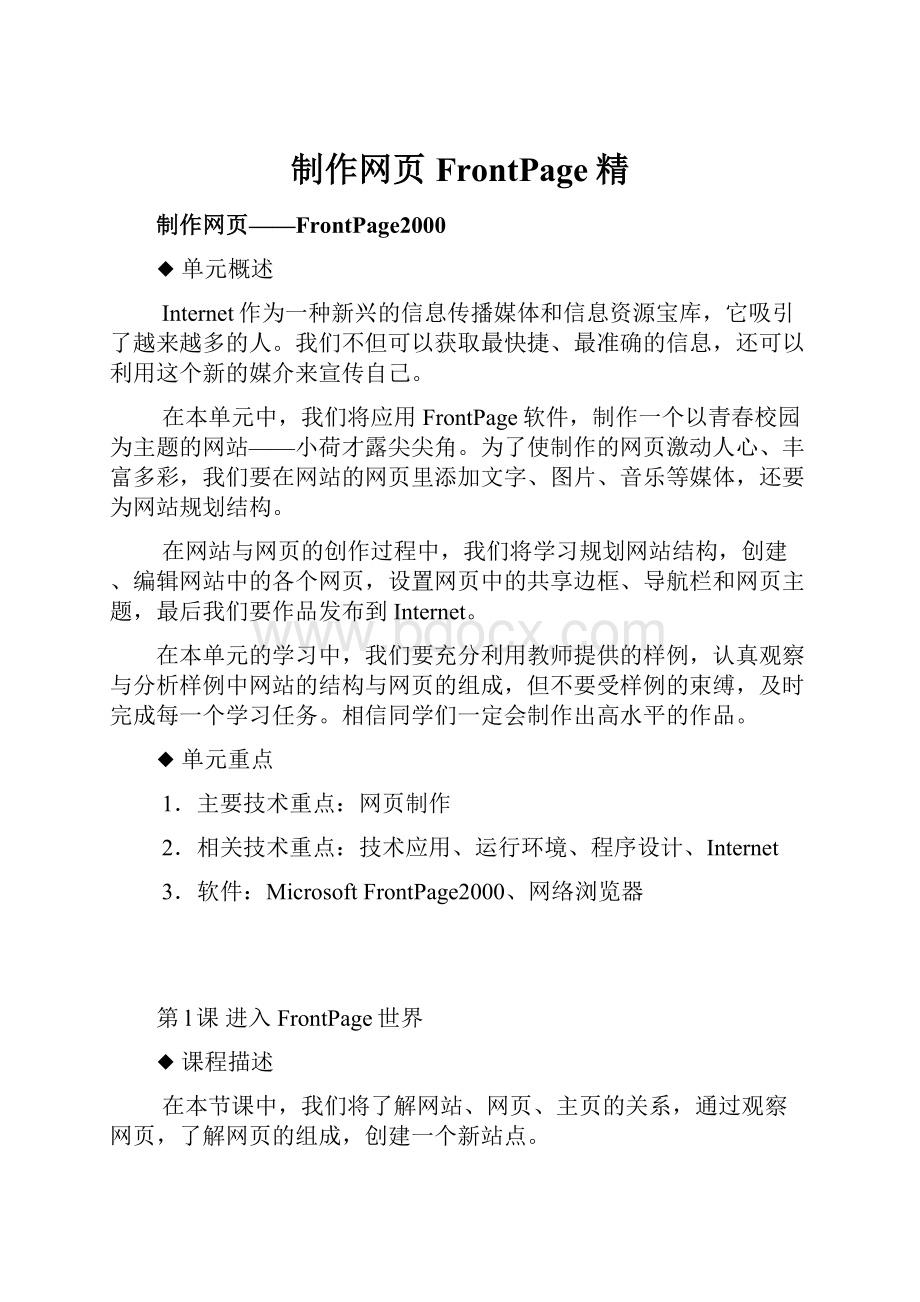
制作网页FrontPage精
制作网页——FrontPage2000
◆单元概述
Internet作为一种新兴的信息传播媒体和信息资源宝库,它吸引了越来越多的人。
我们不但可以获取最快捷、最准确的信息,还可以利用这个新的媒介来宣传自己。
在本单元中,我们将应用FrontPage软件,制作一个以青春校园为主题的网站——小荷才露尖尖角。
为了使制作的网页激动人心、丰富多彩,我们要在网站的网页里添加文字、图片、音乐等媒体,还要为网站规划结构。
在网站与网页的创作过程中,我们将学习规划网站结构,创建、编辑网站中的各个网页,设置网页中的共享边框、导航栏和网页主题,最后我们要作品发布到Internet。
在本单元的学习中,我们要充分利用教师提供的样例,认真观察与分析样例中网站的结构与网页的组成,但不要受样例的束缚,及时完成每一个学习任务。
相信同学们一定会制作出高水平的作品。
◆单元重点
1.主要技术重点:
网页制作
2.相关技术重点:
技术应用、运行环境、程序设计、Internet
3.软件:
MicrosoftFrontPage2000、网络浏览器
第l课进入FrontPage世界
◆课程描述
在本节课中,我们将了解网站、网页、主页的关系,通过观察网页,了解网页的组成,创建一个新站点。
◆教学目标
1.了解网站与网页
2.认识MicroSoftFrontPage2000
3.创建一个新的站点
◆教学过程
Ø复习与导入
1.复习上学期所学的内容:
1)信息技术基础知识(信息与信息技术,计算机组成,信息安全);
2)windows2000(美化桌面,窗口与对话框,资源管理器,文件和文件夹);
3)网络知识(网络基础,IE看世界,信息搜索,电子邮件,网上交流)
2.导入新课
在本单元中,我们将学习网页制作技术,通过学习能够制作一个漂亮的网页,而在本节课中,我们则了解网站与主页,初步认识FrontPage2000,并创建一个新站点。
Ø任务与活动
第一任务了解网站与网页
1.活动与探索
打开IE浏览器,观察与思考问题:
网站与网页的关系;网页与主页;怎样从主页进入到其它页面?
2.了解常用的网页制作软件(FrontPage,DreamWeaver)
第二任务初识FrontPage2000
1.活动:
启动FrontPage2000,观察FrontPage2000窗口的组成。
(标题栏;菜单栏;工具栏;视图栏;信息栏;网页编辑区。
)
第三任务创建新站点
1.教师演示创建站点的过程
第1步:
“文件”→“新建”→“站点”。
第2步:
在“新建”对话框中选择“只有一个网页的站点”。
第3步:
在“选项”的下拉菜单中输入新站点的存放位置。
(默认保存位置为“C:
\MyDocuments\Mywebs”,默认的网站名称为:
myweb、myweb2、myweb3……,要修改网站名称和位置可直接输入。
)
第4步:
单击“确定”完成站点的创建。
2.学生操作:
创建新站点,注意保存在D盘。
教师作巡回辅导,解决学生中存在的问题,尤其是保存位置。
3.了解站点的保存、删除和站点内的文件管理
Ø反馈与矫正
解决学生中存在的问题,特别是站点保存位置。
展示学生新建的站点。
Ø课堂小结
通过本节课的学习,我们认识了FrontPage2000,熟悉了它的我们用FrontPage2000创建一个新站点。
具体要求掌握FrontPage2000的启动;FrontPage2000窗口组成;用FrontPage2000创建一个新站点
教学随笔:
第2课为网站奠基
◆课程描述
了解创建网站的流程并制定自己小组的计划,围绕自己的主题收集资料,确定网站中网页的结构。
◆教学目标
1.规划网站,确定网站中网页的结构
2.围绕网站的主题收集主题
◆教学过程
Ø复习与导入
1.复习:
上一节课我们学习了站点的创建,大家回忆一下:
如何创建一个新网站?
2.活动:
打开上一节课创建的站点。
上一节课虽然创建了一个新站点,但这个站点也许是空的,要开发一个丰富多彩的网页,需要准备大量的资料,如文字、图片、声音、电影等,还需要网页的结构,这也开发网页前期的基础工作,本节课做的工作就是“为网站奠基”。
Ø任务与活动
第一任务制定站点创作计划
1.在教师指导下,把学生分成创作小组。
2.商讨各组各人的分工。
选出各创作组小组长,职责到人,确定网站主题。
第二任务设计网站的结构
各小组参考如下网站结构图,进行自我设计。
活动:
打开IE浏览器,浏览网页,了解网站的结构。
要求各组拿出类似的结构图。
第三任务收集资料
在各小组组长的协调下,通过网络,来收集创作网页所需的各种资料,如文字、图片、声音、电影等。
Ø反馈与矫正
教师对各小组网站结构设计进行指导。
展示各小组的网站结构图。
对各组进行评估。
Ø课堂小结
本节课主要是为以后网站的创建做准备工作,各组设计了网站结构,并为网页制作所需的资料进行了收集。
教学随笔:
第3课在网站中创建网页
◆课程描述
本节课要在导航视图中创建网页,并能根据需要及时增删网站中的网页,为了使网页具有相同的风格,还需要应用共享边框。
◆教学目标
3.学会在导航视图中创建网页
4.掌握网站结构的编辑
5.设置共享边框
◆教学过程
Ø复习与导入
上节课我们为创建网站做了大量的准备工作,回顾各组设计的网站结构。
本节课要在导航视图中创建网页,并能根据需要及时增删网站中的网页,为了使网页具有相同的风格,还需要应用共享边框。
Ø任务与活动
第一任务:
按站点结构创建各个网页
教师稍加演示,让学生开始创建网页。
第1步:
打开站点。
第2步:
单击“视图”栏中的“导航”按钮
,切换到“导航”视图。
第3步:
将“主页”改命,如“小荷才露尖尖角”。
第4步:
在主页之下建立其他网页
按照站点结构依次建立其他的网页。
第二任务:
编辑网站结构
第1步:
在网站中添加一个新网页。
选择“文件”→“新建”→“网页”命令,在“新建”对话框中“常规”标签中选择“普通网页”。
第2步:
将新网页保存在代表站点的文件夹里。
选择“文件”→“保存文件”命令,在“另存为”对话框中选择站点文件夹,单击“确定”按钮关闭对话框。
第3步:
删除一个网页。
第三任务:
设置共享边框
1.共享边框的意义:
将网页分成上、左、右几个区域,在网页上保留特定的区域,作为所有网站中网页的共享区,我们可以在这些区域放置导航栏、特定商标或者版权声明等,让网页有统一的风格。
2.操作过程
第1步:
选择“格式”→“共享边框”命令。
第2步:
在“共享边框”对话框中勾选“所有网页”、“上”、“左”、“包含导航按钮”等选项。
3.学生在教师指导下进行设置
Ø反馈与矫正
教师进行辅导,解决学生中存在的问题,对学生网页进行点评。
Ø课堂小结
本节课进行了如下操作:
学会在导航视图中创建网页;掌握网站结构的编辑;设置共享边框。
教学随笔:
第4课漂亮网页一点通
◆课程描述
在本节课中,我们要了解在网页中输入、编辑文字的方法,并掌握如何在网页中插入图片和设置网页的背景图案。
◆教学目标
6.学会编辑网页文本
7.掌握在网页插入图片
8.掌握网页背景的设置
9.掌握保存带有图片的网页
◆教学过程
Ø复习与导入
复习上节课的内容
引入:
图片在网页中扮演着重要的角色,在网页中如何导入图片,这是我们本节课的重点内容。
Ø任务与活动
第一任务:
编辑网页文本
1.教师演示插入文字的方法。
2.学生分组在网页中输入文字
第二任务:
在网页中插入图片
1.插入图片的方法
2.活动:
在学校服务器上放置图片素材,让学生上网下载,选取图片到网页中。
第三任务:
保存带有图片的网页
当我们在网页中插入了图片后,为方便管理,FrontPage会在保存时出现提示,主动询问我们是不是要把插入的图片保存到这个站点中,建议你选择“确定”,这样我们发布网页时,就不会发生无法显示图片的情况。
第四任务:
设置网页的背景
格式——背景
活动:
学生浏览图片,设置网页背景。
Ø反馈与矫正
对学生辅导,展示学生作品。
Ø课堂小结
在本节课中,我们要了解在网页中输入、编辑文字的方法,并掌握如何在网页中插入图片和设置网页的背景图案。
教学随笔:
第5课导航栏与套用主题
◆课程描述
了解网页中导航栏的作用,并能在网站的网页中设置导航栏。
掌握网页“主题”的设置方法,并能改变网页中已有的“主题”。
◆教学目标
10.了解导航栏的意义
11.掌握导航栏的设置
◆教学过程
Ø复习与导入
复习上节内容:
编辑网页文本;在网页中插入图片;设置网页的背景;保存带有图片的网页。
出示样例,导入新课:
导航栏与主题
Ø任务与活动
第一任务:
认识导航栏
了解网站结构图:
第二任务:
设置导航栏
第1步:
启动FrontPage2000,打开站点。
第2步:
在网页上部的共享边框中,右键单击“编辑些导航栏属性……”等文字,在快捷菜单中选择“导航栏属性”。
第3步:
在“导航栏属性”对话框中,勾选相应的选项,单击“确定”关闭对话框。
第4步:
设置好导航栏的内容后,在网页中即可显示出来。
第三任务:
使用主题设置统一风格
第1步:
选择“格式”→“主题”命令。
第2步:
在弹出的“主题”对话框中选择你喜爱的主题。
Ø反馈与矫正
在分组操作的基础上,解决学生存在的问题
展示学生的作品。
Ø课堂小结
认识导航栏;掌握设置导航栏的方法;了解并使用主题设置统一风格。
教学随笔:
第6课整齐的表格
◆课程描述
掌握利用表格有效地规划网页上的信息,将文字、图片精确定位,并为表格或单元格设置背景。
◆教学目标
12.学会在网页中建立表格
13.掌握表格的编辑
14.制作一个课程表的网页
◆教学过程
Ø复习与导入
复习上节课内容:
新建站点;网站结构;共享边框;在网页中插入图片、背景;在网页中插入导航栏;网页主题。
2.在网页中,表格的使用非常多,如何在网页中插入表格呢?
下面我们将学习如何在网页中插入课程表。
出示样例——网页中的课程表,引入新课。
Ø任务与活动
第一任务建立表格
第l步:
打开站点
第2步:
插入表格
第3步:
在表格内输入课程名
了解如何建立表格
第二任务表格的编辑
第1步:
合并单元格
第2步:
插入一列;一行
第3步:
删除多余的行;列
活动:
在网页中插入课表。
第三任务美化表格
表格属性的设置
第l步:
为表格设置背景
第2步:
隐藏表格的边框线
Ø反馈与矫正
Ø课堂小结
本节课我们学习了在网中创建表格;对表格进行了基本编辑;了解如何美化表格;学会制作一个课程表的网页。
教学随笔:
第7课飞跃空间的超级链接
◆课程描述
通过建立指向页面的链接、指向站点的链接、指向电子邮件的链接,使我们的网页更具有魅力,另外还要掌握如何编辑修改链接。
◆教学目标
15.了解超级链接
16.掌握网页超级链接的创建
17.学会链接到其它网站或信箱
18.掌握超级链接的编辑
◆教学过程
Ø复习与导入
复习上节内容:
掌握在网中创建表格;掌握表格的基本编辑方法;美化表格;学会制作一个课程表的网页
我们发现:
在网页中有导航或超级链接,如何创建呢?
Ø任务与活动
第一任务建立网页超级链接
网页中虽然有导航栏,但还可以再建立其他的超级链接到指定的网页。
第1步:
打开站点。
第2步:
在“文件夹列表”框中选择网页。
第3步:
选择“插入”→“超链接”命令,在“创建超链接”对话框中选择要链接的网页名称。
第二任务链接到其它的网站
教师演示链接步骤。
第三任务创建邮件程序链接
在网页中插入文字,如“给我写信”,选中文字后,创建超级链接,链接到某一个电子信箱上,如zhangdeju@
第四任务超级链接的编辑
超级链接的编辑涉及到创建、修改与取消。
Ø反馈与矫正
在学生充分操作的基础上,对学生进行巡回辅导,解决存在的问题。
展示学生作品。
Ø课堂小结
本节主要学习超级链接、超级链接的创建、链接到其它网站、链接到电子信箱、重新超级链接。
教学随笔:
第8课创意大考验
◆课程描述
本节课要在网页中加上移动字幕、横幅广告、背景音乐等动态效果,为原本静态的网页增添活力。
◆教学目标
19.学会在网页加入移动字幕
20.在网页中加入背景音乐
◆教学过程
Ø复习与导入
上节课我们学习了超级链接的创建。
问:
如何创建超级链接?
都可以在哪些对象上创建?
大家上网浏览网页时可能看到移动字幕、广告,还可以听到动听的音乐,这在FrontPage2000中能不能实现呢?
Ø任务与活动
第一任务在网页中加入移动字幕“欢迎光临!
”
1.教师演示制作步骤:
第1步:
打开站点。
第2步:
将插入点光标移到要加入字幕的位置。
第3步:
选择“插入”→“组件”→“字幕”命令,在“字幕属性”对话框中输入文字“欢迎光临!
”,设置表现方式为“滚动条”,文本对齐方式为“顶边对齐”,选择适当的背景颜色。
第4步:
切换至“预览”窗口,观察我们设置的滚动字幕。
2.学生操作练习。
第二任务在网页中加入广告
在浏览别人网页时,经常会看到一些活动的广告图片。
我们可以通过横幅广告管理器,在网页中加入广告。
操作步骤:
第1步:
打开站点,选择网页。
第2步:
选择“插入”→“组件”→“横幅广告管理器”命令,在“横幅广告管理器属性”对话框中,选择适当的广告宽度和高度、过渡效果。
第3步:
在“横幅广告管理器属性”对话框中添加图片文件。
第4步:
切换至“预览”窗口,观察我们设置的横幅广告。
第三任务在主页中加入背景音乐
第1步:
选择合适的MIDI音乐文件。
第2步:
打开网站,选择网页。
第3步:
在主页中加入背景音乐。
在网页中单击鼠标右键,在快捷菜单中单击“网页属性”。
在“网页属性”对话框中,单击“背景音乐”的“浏览”按钮。
在“选择文件”对话框中寻找并选择音乐文件。
Ø反馈与矫正
学生分组操作,教师作巡回指导,解决学生中存在的问题。
展示学生作品。
Ø课堂小结
本节课主要学习了:
在网页加入移动字幕、广告,在网页中加入背景音乐。
选定学生回顾如何操作。
教学随笔:
第9课发布站点
◆课程描述
网页创作完之后,如何让更多的人浏览到自己的网页?
这就需要申请一个域名空间。
◆教学目标
21.测试网站
22.申请免费主页空间
◆教学过程
Ø复习与导入
我们在前一段时间主要是制作网页,在网页中加入文字、图片、音乐、广告、移动字幕、创建超级链接等,当我们制作完成之后,如何IE浏览器中预览?
如何发布出去?
今天,我们要申请一个免费空间,把我们的首页发布上去。
Ø任务与活动
第一任务继续完成网页的制作
第二任务测试网站
第1步:
启动FrontPage2000,打开站点。
第2步:
选择“查看”→“报表”→“站点总览”命令。
第3步:
在出现的站点总览画面中,我们可以清楚地看到有关我们站点的各项信息。
第4步:
用IE浏览器打开自己的网页进行查看。
打开存放自己网站的文件夹,并双击“index.htm”文件即可打开自己网站的主页。
第三任务了解发布站点所需的条件
条件一:
获得一个存放网页的空间。
现在,有很多ISP(因特网服务提供商)提供免费的主页空间。
如果想获得更好的服务,也可以向一些ISP申请收费的主页存放空间,当然对我们来讲,申请一个免费的主页空间就足够了。
条件二:
能通过某种方式与Internet连接。
第四任务申请免费主页空间
第1步:
启动IE浏览器。
第2步:
查找提供免费个人主页服务的网站。
如“派尔电子邮局”:
第3步:
地址栏内输入:
。
第4步:
在“派尔电子邮局”的网页中,单击“点击此申请建站”。
Ø反馈与矫正
指导学生申请免费空间。
Ø课堂小结
如何申请免费空间,其方法如同申请免费信箱一样。
教学随笔:
第10课综合实践
◆课程描述
通过前面九节课的学习,我们已经了解到有关建立网站和设计网页的基础知识。
但是,要制作一个专业性的网站,这些知识是远远不够的。
◆教学目标
1.培养学生综合运用知识的能力;
2.培养学生协作学习的能力;
3.培养自我评估的能力。
◆教学重点
网站设计与自我评估
◆教学过程
Ø复习与导入
回顾所学的知识:
在网站中创建网页;在网页中插入图片、设置背景;航栏与主题;网页中的表格;超级链接;在网页中插入组件;发布站点等。
今天,我们将综合以前所学的知识,独立建立一个简单的个人站点。
Ø任务与活动
一般情况下,建立一个站点需要以下几个步骤:
1.新建一个站点。
2.在站点中增加网页。
3.在网页中放入文字、图片、加入动态图象、超级链接等。
4.在IE浏览器中打开网站,进行测试。
5.发布网站。
三.第一任务建立一个班级网站
1.网站中网页的数量不少于4张。
2.采用某种主题。
3.要采用导航栏。
4.要求网页至少有两种不同的背景图案。
5.至少有一张网页有背景音乐。
6.其中一张网页要设置有文字及图片的超链接。
7.其中一张表格采用表格进行内容的编排。
8.其中一张要有动态字幕或横幅广告。
第二任务自我评估
Ø对学生作品进行综合评估。
Ø自我评估
教学随笔: